10.1 制作新员工入职培训幻灯片
本节通过制作“新员工入职培训幻灯片”,如图10.1所示,学习Power Point2010的基本操作,包括创建幻灯片、编辑幻灯片和丰富幻灯片的内容等。
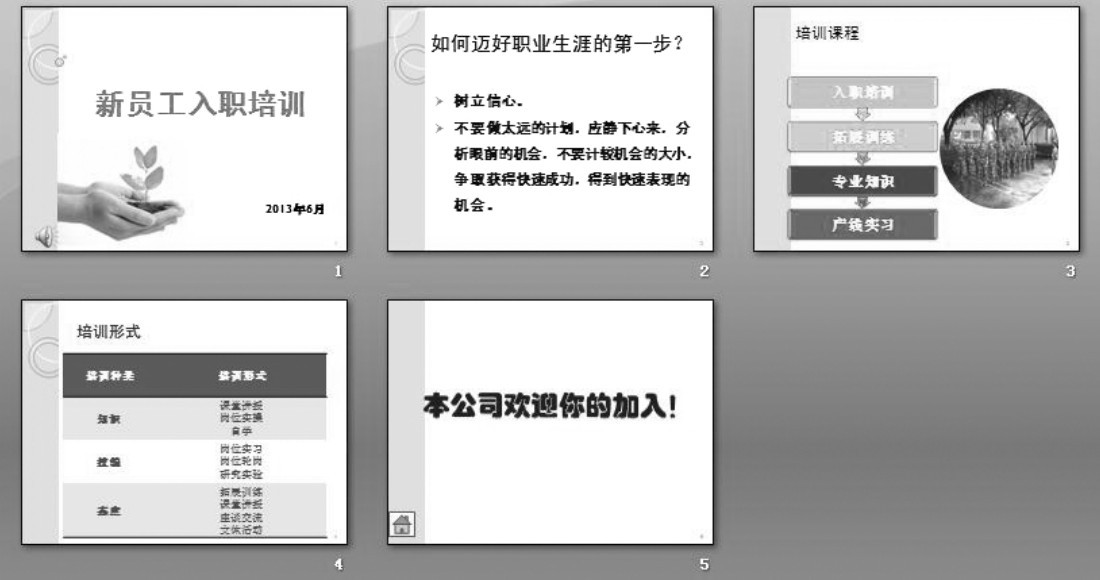
图10.1 最终效果图
10.1.1 相关知识点
1)Power Point2010的工作界面
启动Power Point2010,打开它的工作界面,如图10.2所示。
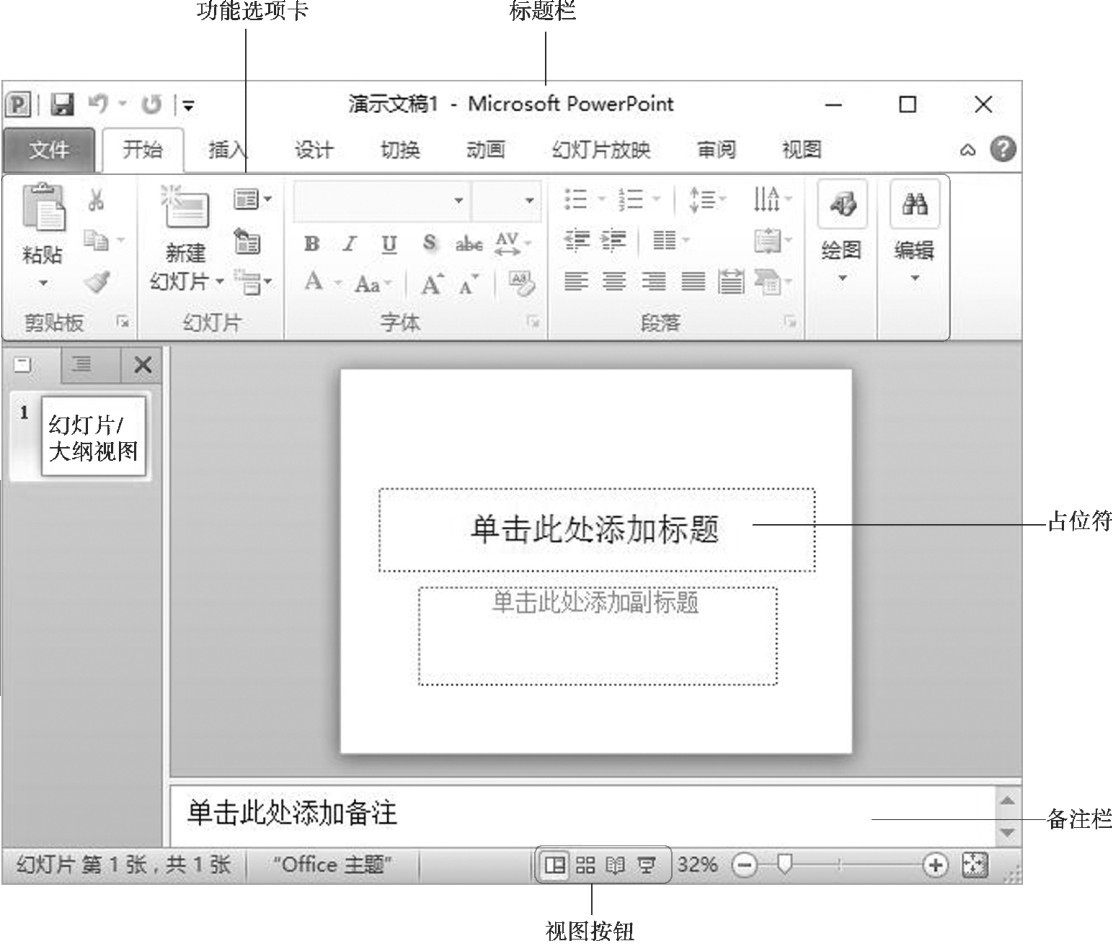
图10.2 Power Point2007窗口
2)常用术语
(1)演示文稿
一个Power Point文件就称为一份演示文稿,演示文稿名就是文件名,其扩展名为.pptx。
(2)幻灯片
“幻灯片”是指由用户创建和编辑的每一张演示单页,是演示文稿的一种表现形式,一个演示文稿由若干张幻灯片组成。
(3)对象
对象是构成幻灯片的基本元素,加入幻灯片中的文字、图片、表格甚至视频图像等都称为对象。
(4)母版
所谓母版,实际上就是一张特殊的幻灯片,可以看作一个用于构建其他幻灯片的框架。
(5)演讲者备注
每一张幻灯片都可以有相应的备注,用户可以在备注窗格添加与观众共享的备注信息。
(6)讲义
讲义是用户需要打印幻灯片时选择的一项打印内容,可以选择每页纸张打印的幻灯片数,选择水平顺序或者垂直顺序排放,以及选择是否加边框等。
3)视图方式
(1)普通视图
当启动Power Point并创建一个新演示文稿时,通常会直接进入普通视图中,可以在其中输入、编辑和格式化文字,管理幻灯片以及输入备注信息。
(2)幻灯片浏览视图
在幻灯片浏览视图中,能够看到整个演示文稿的外观。 在该视图中可以对演示文稿进行编辑,包括改变幻灯片的背景设计,调整幻灯片的顺序、添加或删除幻灯片、复制幻灯片等。
(3)备注页视图
在一个典型的备注页视图中,可以看到在幻灯片图像的下方带有备注页方框,可以打印一份备注页作为参考。
(4)幻灯片放映视图
幻灯片放映视图能以动态形式显示演示文稿中的各张幻灯片。 创建演示文稿时,可通过放映幻灯片来预览演示文稿,若对放映效果不满意,可按“Esc”键退出放映,然后进行修改。
4)演示文稿的设计原则
①尽量减少每张幻灯片的文字内容,因为大量的文字会使观众感到乏味。
②正文字体颜色与所选择的模板颜色对比度要大,以突出主体内容。
③其他无关项不能喧宾夺主。 在幻灯片中插入的图片或其他内容要与主体内容有关。
④设置动画不要太乱。 动画可以体现内容讲解的次序,不要设置多余、烦琐的动画。
10.1.2 制作步骤
1)启动Power Point2010
Power Point2010提供了多种创建演示文稿的方法,有创建空白演示文稿、根据模板创建、根据现有内容创建等方法。 在此介绍“创建空白演示文稿”的方法,具体步骤如下:
步骤1:单击“文件”选项卡,在弹出的菜单中选择“新建”命令中的“空白演示文稿”,弹出“新建演示文稿”对话框,如图10.3所示。
步骤2:在该对话框中选择“空白演示文稿”选项,单击 按钮,即可创建一个如图10.2所示的空白演示文稿。
按钮,即可创建一个如图10.2所示的空白演示文稿。
2)制作第一张幻灯片
(1)添加文本
文字是演示文稿中至关重要的部分,它对文稿中的主题、问题的说明与阐述具有其他方式不可替代的作用。 无论是新建文稿时创建的空白幻灯片,还是使用模板创建的幻灯片都类似一张白纸,需要用户将表达的内容用文字表达出来。
现在添加第一张幻灯片中的文本内容“新员工入职培训”。 在幻灯片中输入文本有两种方式:在占位符中输入和利用文本框添加。 占位符中输入文本的步骤为:
步骤1:用鼠标单击占位符,占位符中即出现输入提示符,此时直接在占位符中输入文本
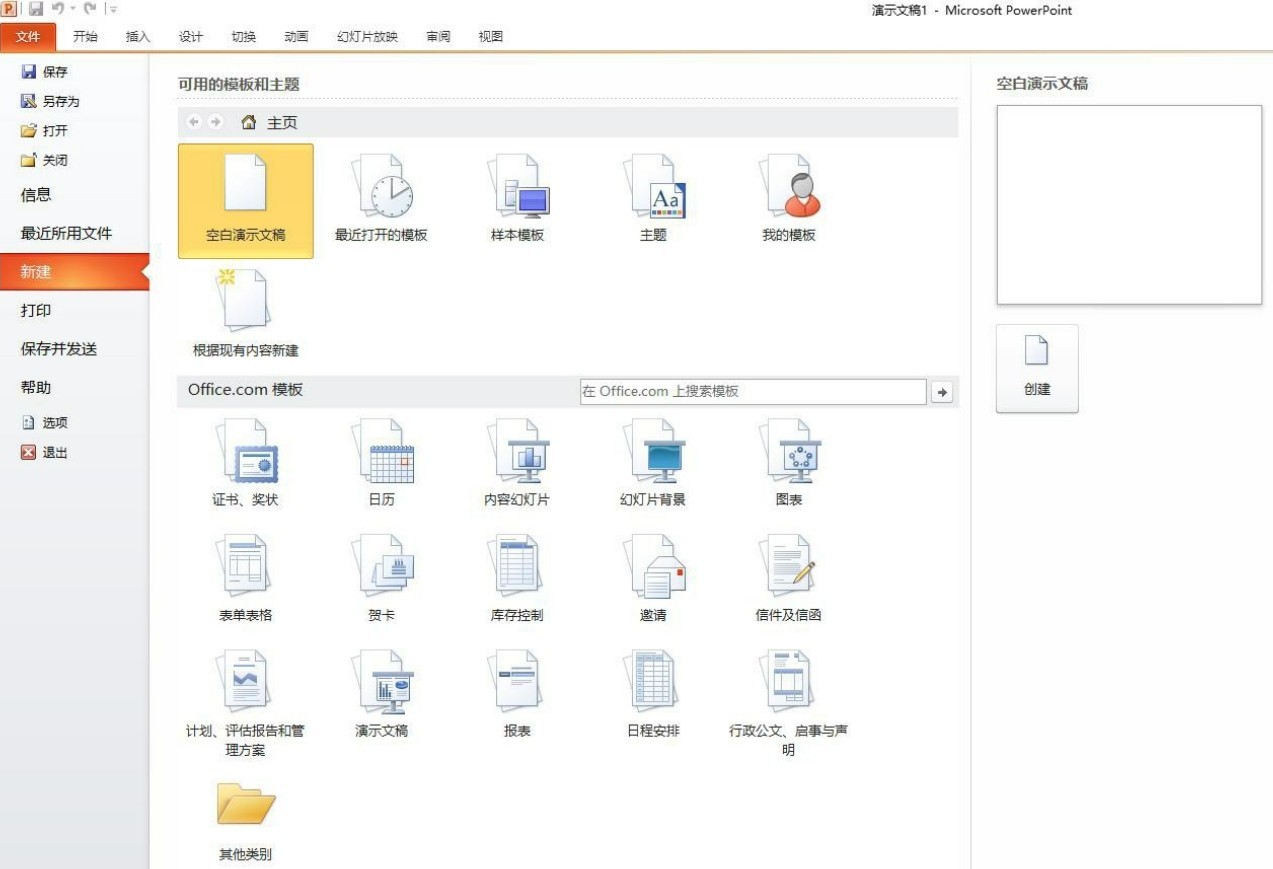
图10.3 “新建演示文稿”对话框
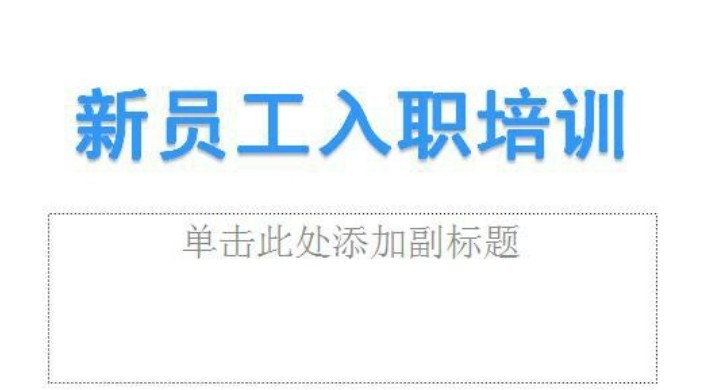
图10.4 输入文本
内容“新员工入职培训”。
步骤2:选定所输入的文本内容,利用“开始”选项卡“字体”组中命令设置字符格式为黑体、字号“66”、浅蓝色,效果如图10.4所示。
(2)插入日期
在第一张幻灯片第二个占位符处插入当前的日期,并将该日期添加至该幻灯片右下角的位置,具体步骤如下:
步骤1:用鼠标单击第二个占位符。
步骤2:单击“插入”选项卡上“文本”组中的“日期和时间”按钮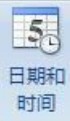 ,打开“日期和时间”对话框,如图10.5所示。
,打开“日期和时间”对话框,如图10.5所示。
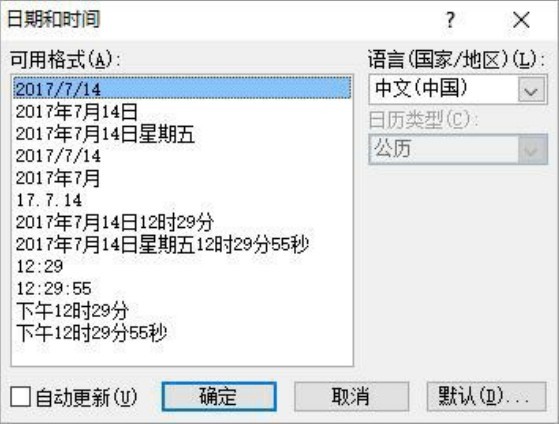
图10.5 “日期和时间”对话框
步骤3:在“日期和时间”对话框中选择“2017年7月”格式,然后单击 按钮,即可完成添加日期的操作。
按钮,即可完成添加日期的操作。
步骤4:单击插入日期的虚线框,将鼠标放置在虚线框上8个白色控制点中的任何一个上,按住鼠标左键并拖动,调整文本框的大小,拖动文本框至该幻灯片的右下角,效果如图10.6所示。
(3)插入图片
图片是幻灯片中不可缺少的组成元素,它可以形象、生动地表达作者的意思。 图片可以是剪贴画、来自文件的图片。
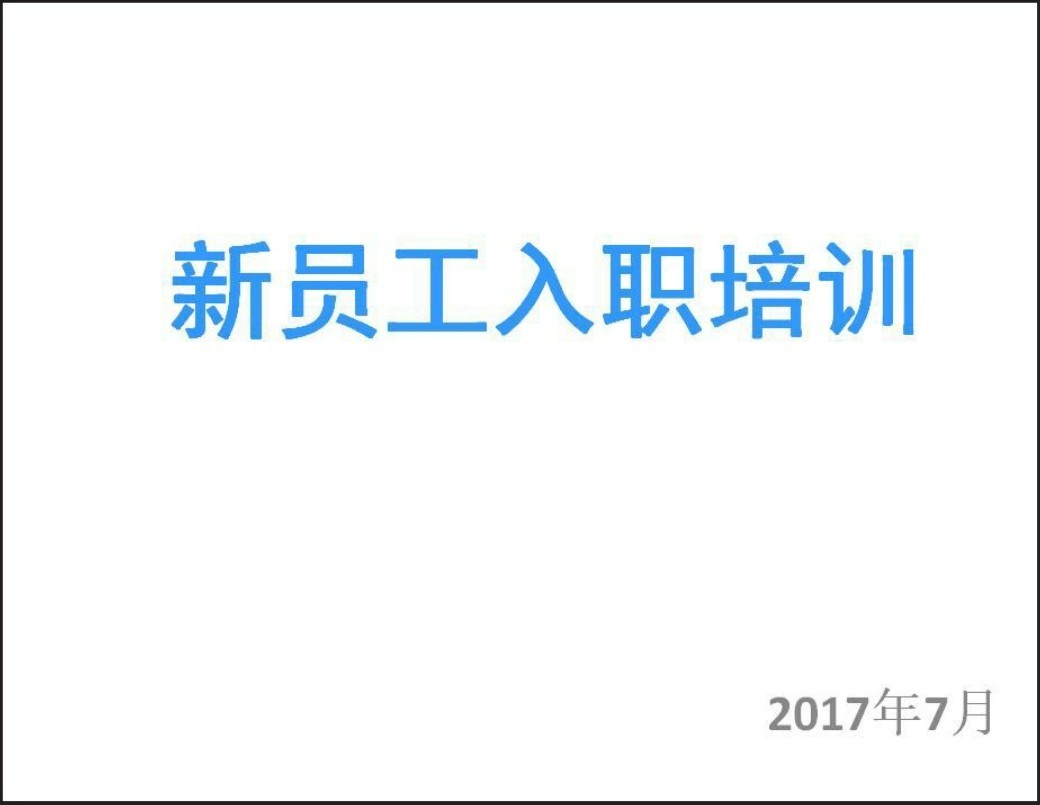
图10.6 插入日期效果图
在第一张幻灯片中插入来自文件的图片,具体步骤如下:
步骤1:单击“插入”选项卡“插图”组中的“图片”按钮 ,打开“插入图片”对话框,从中选择图片所处的位置,如图10.7所示。
,打开“插入图片”对话框,从中选择图片所处的位置,如图10.7所示。
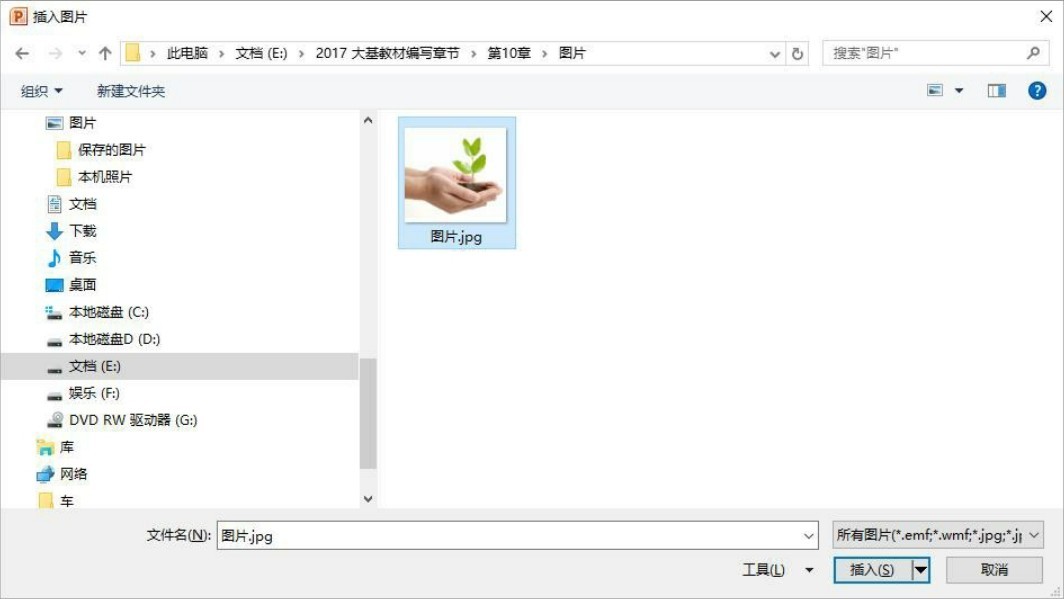
图10.7 “插入图片”对话框
步骤2:选定图片,单击 按钮,完成图片的插入。用鼠标拖动图片,将图片放于该幻灯片的左下角,效果如图10.8所示。
按钮,完成图片的插入。用鼠标拖动图片,将图片放于该幻灯片的左下角,效果如图10.8所示。

图10.8 插入图片效果图
(4)插入声音文件
声音文件属于多媒体文件。 在Power Point2010中可供插入的媒体文件有剪辑管理器中的影片、文件中的影片、剪辑管理器中的声音、文件中的声音等。
在第一张幻灯片中插入文件中的声音,具体操作步骤如下:
步骤1:单击“插入”选项卡“媒体”组中的“音频”按钮 ,在下拉菜单中选择“文件中的声音”,打开“插入声音”对话框,选择声音所在的文件夹,如图10.9所示。
,在下拉菜单中选择“文件中的声音”,打开“插入声音”对话框,选择声音所在的文件夹,如图10.9所示。
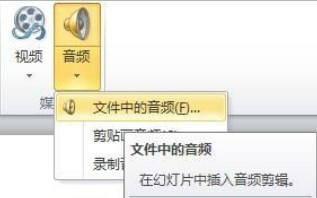
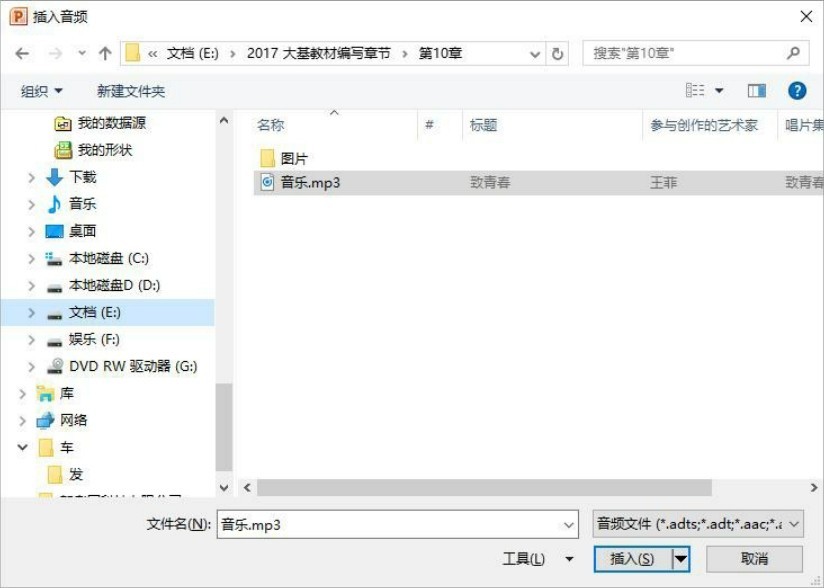
图10.9 “插入声音”对话框
步骤2:选定所需的声音,单击“插入”按钮,此时幻灯片中出现声音文件图标 。
。
步骤3:用鼠标拖动声音文件至幻灯片的左下角。
注意
若要对声音文件进行设置,可选择声音文件图标,利用在功能区中出现的“音频工具选项”选项卡,如图10.10所示。
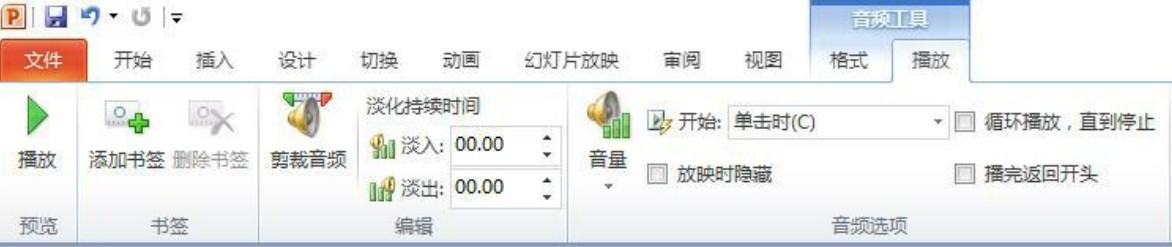
图10.10 声音文件选项
(5)插入幻灯片编号
幻灯片编号可看出幻灯片所处的位置,具体操作步骤如下:
步骤1:单击“插入”选项卡“文本”组中的“幻灯片编号”按钮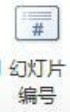 ,打开“页眉和页脚”对话框,如图10.11所示。
,打开“页眉和页脚”对话框,如图10.11所示。
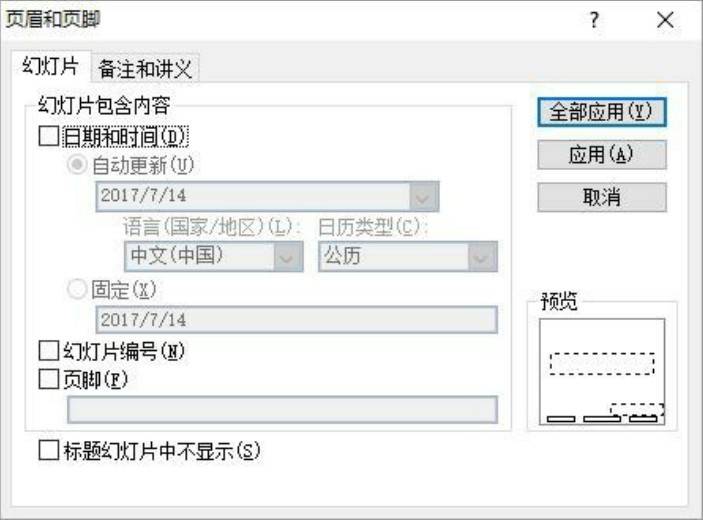
图10.11 “页眉和页脚”对话框
步骤2:在该对话框中选择“幻灯片编号”命令,然后单击 按钮,完成对幻灯片编号的添加。
按钮,完成对幻灯片编号的添加。
(6)设置主题
主题是一套统一的设计元素和配色方案,是为幻灯片提供的一套完整的格式集合。 其中包括主题颜色(配色方案的集合)、主题文字(标题文字和正文文字的格式集合)和相关主题效果(如线条或填充效果的格式集合)。 利用主题,可以非常容易地创建具有专业水准、设计精美的演示文稿。
Power Point2010自带了多种预设主题,用户在创建演示文稿的过程中可以直接使用这些主题,具体操作步骤如下:
步骤1:单击“设计”选项卡上“主题”组,单击右端的“其他”下拉按钮 ,可查看所有可用的文档主题,如图10.12所示。
,可查看所有可用的文档主题,如图10.12所示。
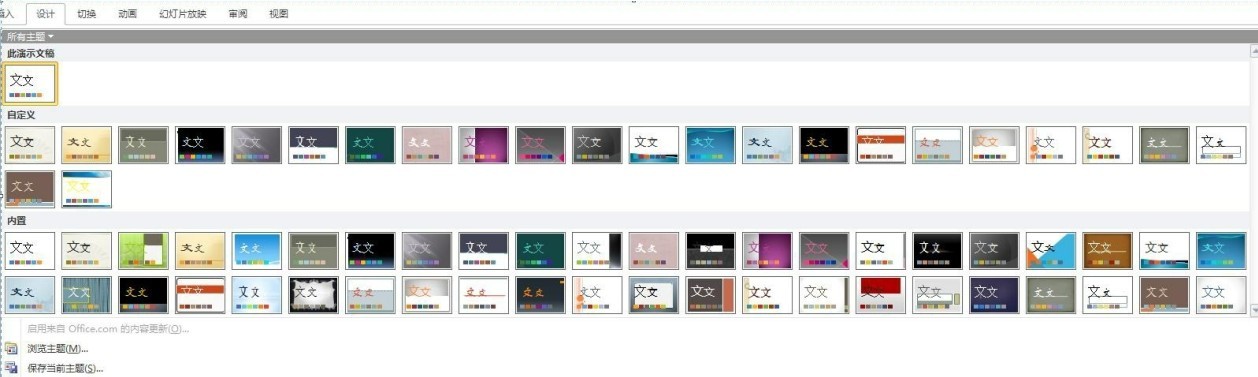
图10.12 演示文稿的主题
步骤2:从打开的主题中选择第三行第一个主题,用鼠标单击所选择的主题,完成对幻灯片主题的设置,效果如图10.13所示。
3)制作第二张幻灯片
(1)添加空白幻灯片
在普通视图或幻灯片浏览视图中均可插入空白幻灯片,操作步骤如下:

图10.13 第一张幻灯片的效果图
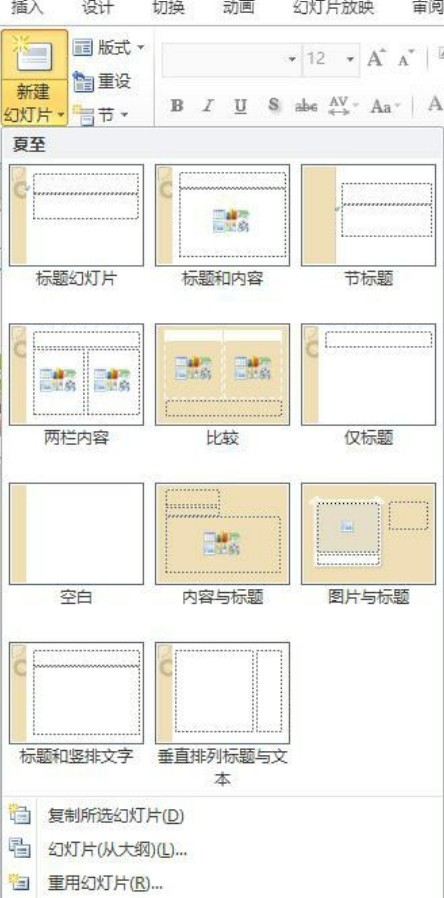
图10.14 “新建幻灯片”下拉列表
步骤1:单击“开始”选项卡“幻灯片”组的“新建幻灯片”按钮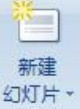 ,打开“新建幻灯片”下拉列表,如图10.14所示。
,打开“新建幻灯片”下拉列表,如图10.14所示。
步骤2:从“新建幻灯片”下拉列表中选择“标题和内容”版式,完成第二张幻灯片的添加,效果如图10.15所示。
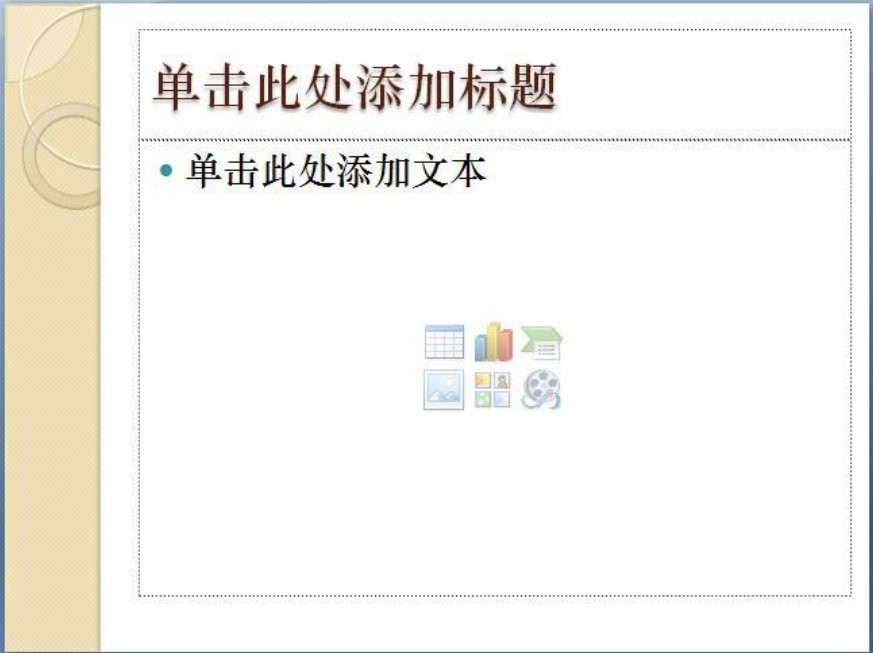
图10.15 添加第二张幻灯片
(2)输入文本
在第二张幻灯片中添加文本内容,如图10.16所示。

图10.16 输入文本
(3)添加项目符号
为文本内容添加项目符号,具体操作步骤如下:
步骤1:选定要添加项目符号的文本。
步骤2:单击“开始”选项卡“段落”组的“项目符号”按钮 ,打开其下拉列表,如图10.17所示。
,打开其下拉列表,如图10.17所示。
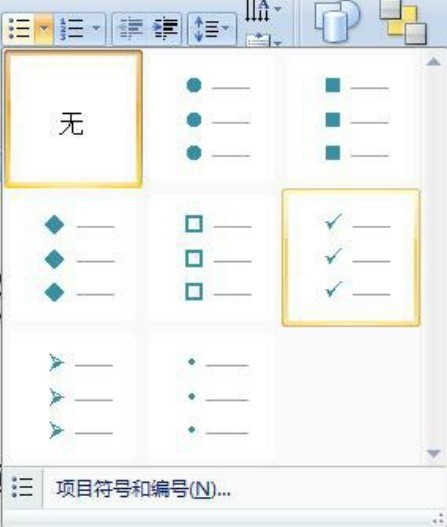
图10.17 添加项目符号
步骤3:从打开的下拉列表中选择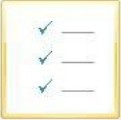 项目符号,完成对项目符号的添加,得到第二张幻灯片的效果图,如图10.18所示。
项目符号,完成对项目符号的添加,得到第二张幻灯片的效果图,如图10.18所示。

图10.18 第二张幻灯片的效果图
4)制作第三张幻灯片
利用前面讲述的方法添加第三张幻灯片,选择“标题和内容”版式,添加标题内容为“培训课程”。
(1)插入Smart Art图形
Smart Art图形是信息和观点的视觉表示形式。 可以在多种布局中创建不同的Smart Art图形,从而快速、轻松、有效地传达信息。 在Power Point2010中创建Smart Art图形的具体操作步骤如下:
步骤1:在“插入”选项卡“插图”选项区中单击“Smart Art”按钮,弹出“选择Smart Art图形”对话框,如图10.19所示。
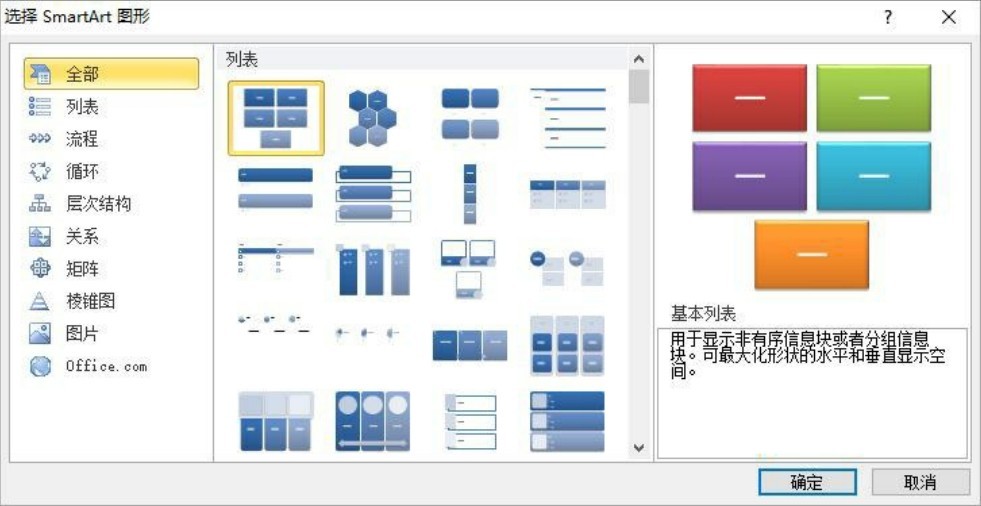
图10.19 “选择Smart Art图形”对话框
步骤2:从该对话框选择“垂直流图”,单击 按钮,即可在幻灯片中插入Smart Art图形,如图10.20所示。
按钮,即可在幻灯片中插入Smart Art图形,如图10.20所示。
步骤3:选定其中一个文本框,单击右键,弹出快捷菜单,从中选择“添加形状”→“在后面添加形状”,如图10.21所示,即可添加另外一个文本框。
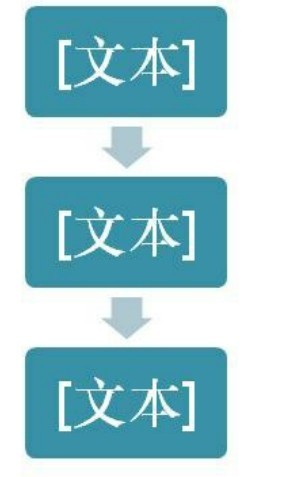
图10.20 插入Smart Art图形
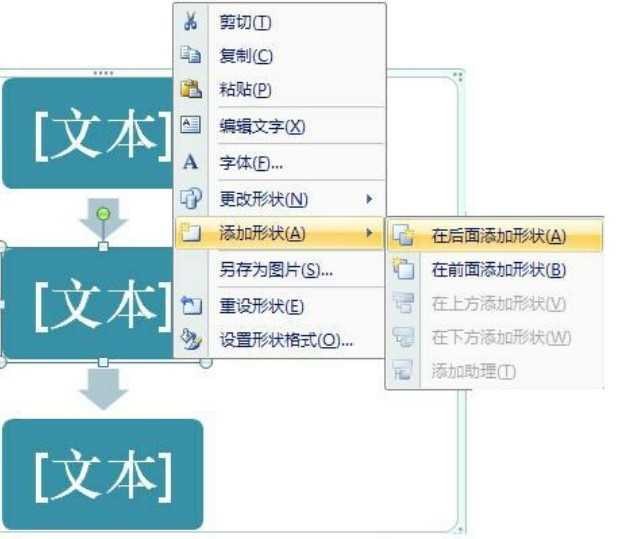
图10.21 Smart Art图形的快捷菜单
步骤4:双击插入Smart Art图形,在功能区出现“Smart Art工具设计”选项卡,如图10.22所示。

图10.22 “Smart Art工具设计”选项卡
步骤5:在“Smart Art工具设计”选项卡中设计Smart Art图形的颜色和三维样式,并在文本框中输入文字内容,得到绘制好的Smart Art图形效果图,如图10.23所示。
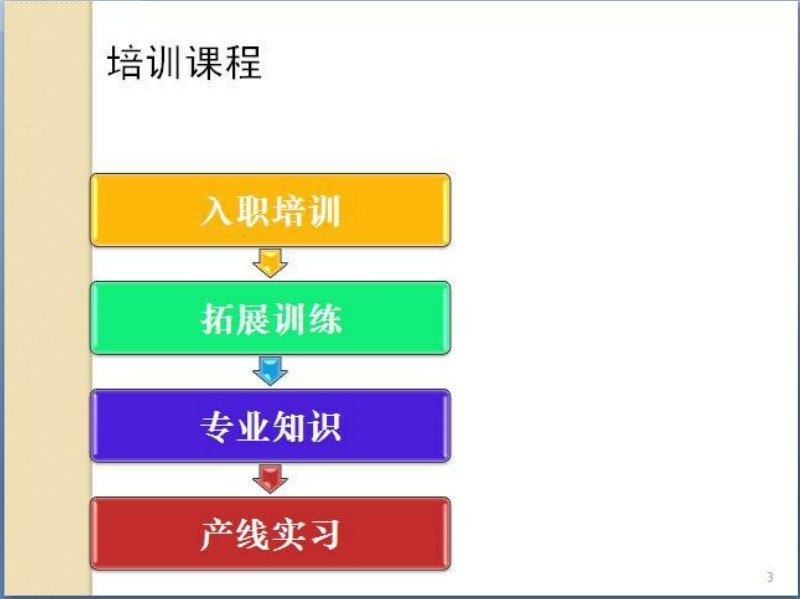
图10.23 Smart Art图形效果图
(2)插入图片
利用前面介绍的方法在第三张幻灯片中插入图片,如图10.24所示。

图10.24 插入图片
当用户将各种图形插入幻灯片中以后,还可以根据需要对图片进行相应的编辑调整,使其更符合用户的实际需要。
图片插入幻灯片中后,用户不仅可以精确调整它的位置和大小,还可以对其进行旋转、裁剪、添加边框及压缩等操作。
对该图片进行编辑的步骤:选中图片,在“图片工具格式”选项卡“图片样式”组中单击“柔化边缘椭圆”,得到图片的效果图,如图10.25所示。

图10.25 第三张幻灯片的效果图
5)制作第四张幻灯片
添加第四张空白幻灯片,选择“标题和内容”版式,输入标题为“培训形式”,按照要求在该幻灯片中插入表格。
表格也是Power Point2010中经常要用到的,用户可以十分方便地创建具有特定格式的表格和图表。
在Power Point2010中插入表格的方法有以下3种,现在以其中一种方法说明插入表格的方法,具体步骤如下:
步骤1:单击“插入”选项卡“表格”组的“插入表格”按钮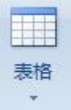 ,打开其下拉列表,如图10.26所示。在表格预览框中拖动鼠标,即可在幻灯片中创建相应行列数的表格,如图10.27所示。
,打开其下拉列表,如图10.26所示。在表格预览框中拖动鼠标,即可在幻灯片中创建相应行列数的表格,如图10.27所示。
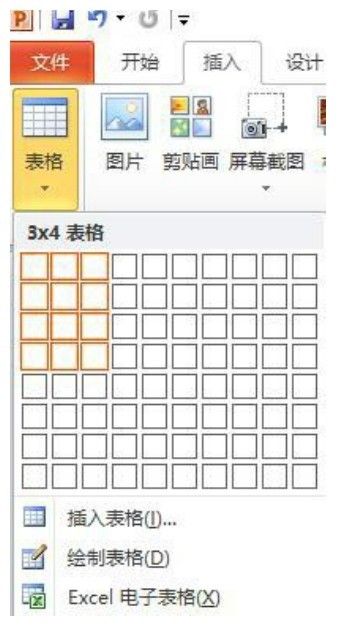
图10.26 “表格”下拉列表
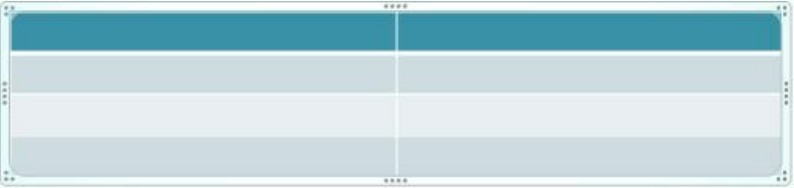
图10.27 创建的表格
注意
插入表格的其他两种方法:
①在表格下拉列表中选择“插入表格”选项,弹出“插入表格”对话框,如图10.28所示。 在列数和行数文本框中输入数值,单击“确定”按钮,即可创建表格。
②在表格下拉列表中选择“绘制表格”选项,鼠标指针将会变成铅笔形状,此时在幻灯片中单击并拖动鼠标,即可绘制一个1行1列的表格,如图10.29所示。
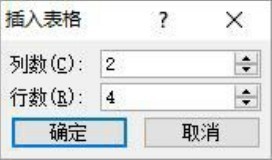
图10.28 “插入表格”对话框
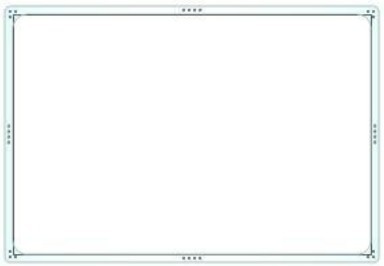
图10.29 绘制表格
步骤2:用鼠标拖动表格至合适的大小,双击表格,功能区中出现“表格工具设计”选项卡,如图10.30所示。 利用该选项卡中的命令,可对表格进行设置,选择一种合适的表格样式即可。

图10.30 “表格工具设计”选项卡
步骤3:在表格中输入文本内容,如图10.31所示。
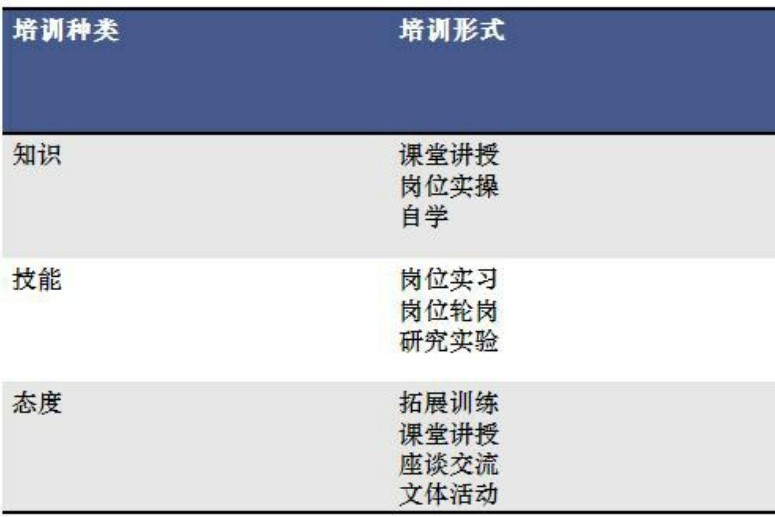
图10.31 输入表格文本内容
步骤4:选定表格内容,单击“开始”选项卡“段落”组的“居中”按钮 ,然后单击“对齐文本”按钮,打开其下拉列表,如图10.32所示。 从中选择“中部对齐”命令,完成对表格内容水平居中和垂直居中的设置,效果如图10.33所示。
,然后单击“对齐文本”按钮,打开其下拉列表,如图10.32所示。 从中选择“中部对齐”命令,完成对表格内容水平居中和垂直居中的设置,效果如图10.33所示。
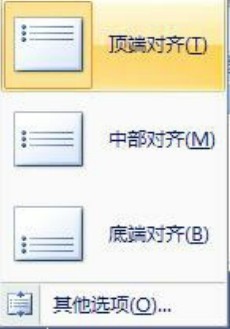
图10.32 “对齐文本”下拉列表
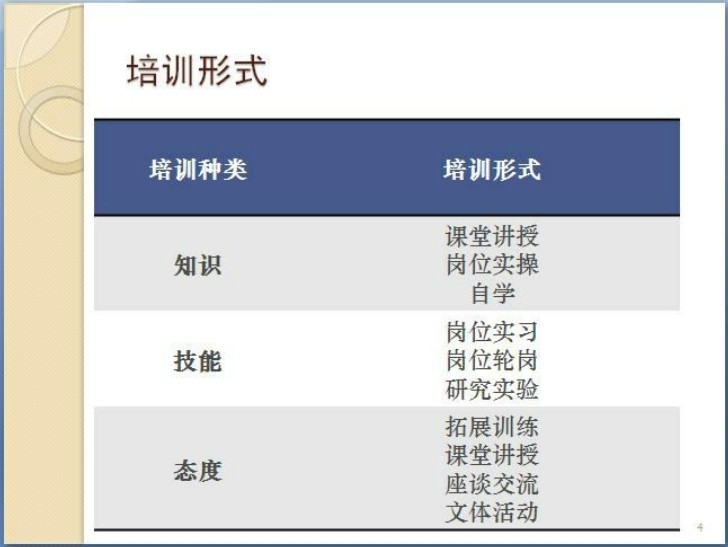
图10.33 第四张幻灯片的效果图
6)制作第五张幻灯片
添加一张空白的幻灯片,在其中添加艺术字和超链接。
(1)插入艺术字
艺术字是一组自定义样式的文字,它能美化工作表,增强视觉效果。
在幻灯片中插入艺术字的具体操作步骤如下:
步骤1:在“插入”选项卡“文本”组中单击“艺术字”按钮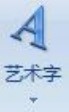 ,弹出其下拉列表,如图10.34所示,从中选择一种艺术字样式,例如本案例选择第四行左起第三种样式,此时在幻灯片中显示如图10.35所示的文本框。
,弹出其下拉列表,如图10.34所示,从中选择一种艺术字样式,例如本案例选择第四行左起第三种样式,此时在幻灯片中显示如图10.35所示的文本框。
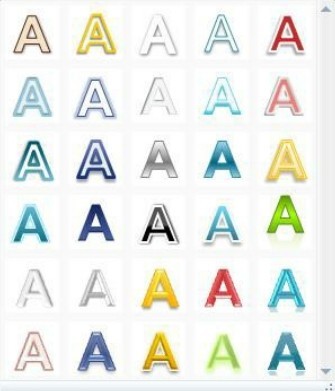
图10.34 “艺术字”下拉列表

图10.35 输入艺术字文本框
步骤2:在文本框中输入文字内容“本公司欢迎你的加入!”即可。
注意
创建艺术字之后,用户还可以对其进行编辑修改,具体操作步骤如下:
步骤1:选中创建的艺术字。
步骤2:利用“绘图工具格式”选项卡中的相关命令,可完成对艺术字的编辑修改,如图10.36所示。

图10.36 “绘图工具格式”选项卡
(2)添加超链接
在幻灯片中插入超链接,可以用文本或图形作为超链接对象,创建交互式演示文稿。 超链接可以链接到网页、电子邮件地址、新建的网页等。
在Power Point2010中,除了可以直接为对象插入链接外,还可以通过为其添加动作按钮来创建超链接。 在幻灯片中设置动作按钮是为了更好地控制幻灯片的播放效果,可以在演示文稿中创建交互功能,使其可链接到其他的幻灯片、程序、影片甚至是互联网上的任何一个位置。
本案例中是以动作按钮作为超链接链接到首页,具体实现步骤如下:
步骤1:打开第五张幻灯片。
步骤2:在“插入”选项卡“插图”组中,单击“形状”按钮弹出其下拉列表,如图10.37所示。 在该下拉列表中,图形都是易理解的符号,将鼠标指针指向任意按钮时,将显示该按钮的名称,如“自定义”“第一张”“帮助”“信息”“后退或前一项”“前进或下一项”“开始”“结束”“上一张”“文档”“声音”和“影片”。
步骤3:单击选择需要的“第一张”按钮 后,鼠标指针将变成形状。 按住鼠标左键,在第五张幻灯片左下角的位置拖动或单击鼠标,将绘制出所选动作按钮并弹出“动作设置”对话框,如图10.38所示。
后,鼠标指针将变成形状。 按住鼠标左键,在第五张幻灯片左下角的位置拖动或单击鼠标,将绘制出所选动作按钮并弹出“动作设置”对话框,如图10.38所示。
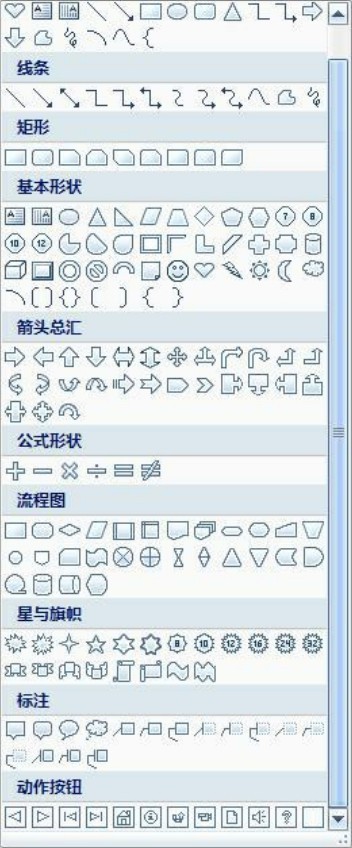
图10.37 “形状”下拉列表
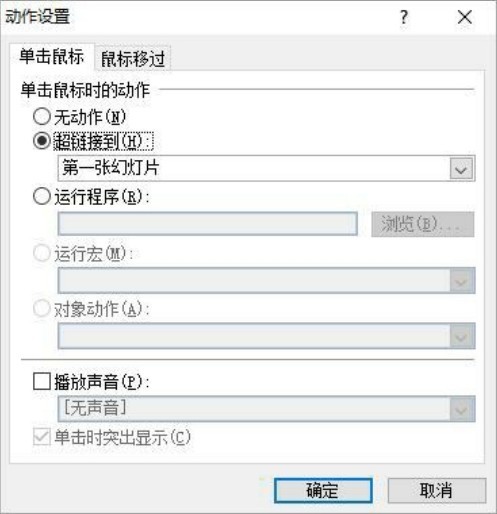
图10.38 “动作设置”对话框
步骤4:根据需要选择对话框中相应的命令设置。 本案例不选择其他命令,直接单击 按钮即可。
按钮即可。
步骤5:双击动作按钮,在功能区中打开“绘图工具格式”选项卡,从“形状样式”中可根据需要选择一种样式,如图10.39所示。 此时完成对第五张幻灯片的设置,效果如图10.40所示,最后保存。

图10.39 “形状样式”命令

图10.40 第五张幻灯片的效果图
至此,完成了“新员工入职培训幻灯片”的制作。
10.1.3 案例小结
本节主要介绍了Power Point2010的基本操作,包括Power Point2010基础、制作幻灯片、丰富幻灯片内容等。 通过本节的学习,读者能熟练掌握Power Point2010的基本制作方法。
